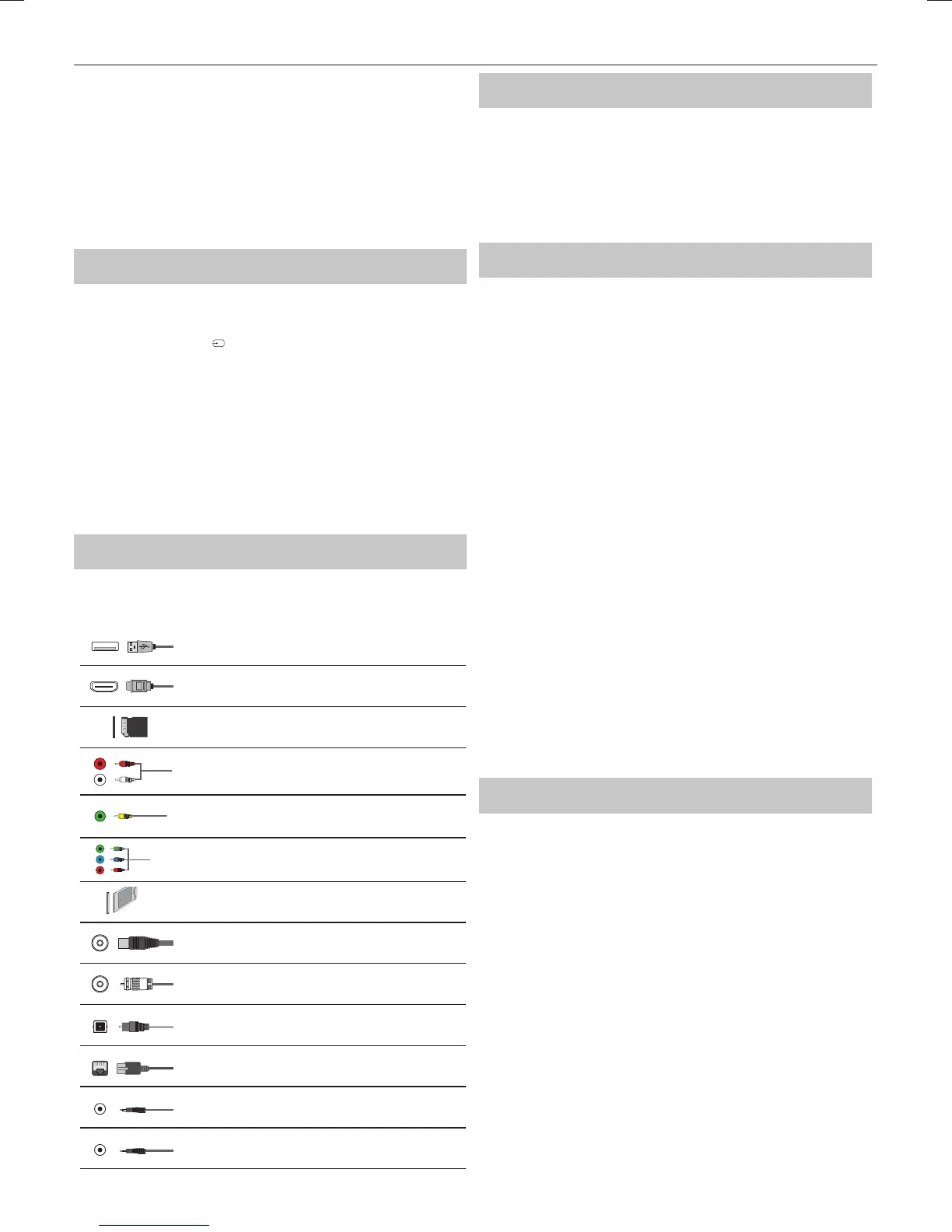23
• HÖGER/VÄNSTER - volym upp/volym ner
• UPP/NED – byter kanal upp/ned
• kort tryck – visar menyn
• långt tryck – Standby Ström på
Medan du är i menyn:
• HÖGER/VÄNSTER/UPP/NED – navigering av markören i menyer på
skärmen
• kort tryck – OK/Bekrä fta markerat objekt
• långt tryck – Tillbaka till föregående meny
Att välja läge ingång/källa
Om du vill växla mellan de olika ingångarna/anslutningarna.
a) Med hjälp av knapparna på ärrkontrollen:
1. Tryck på [SOURCE
/ ] - Källmenyn visas.
2. Tryck på [◄] eller [►] för att välja den ingång du vill ha.
3. Tryck på [OK].
b) Att använda TV-kontrollspaken:
1. Tryck kort på kontrollspaken för att öppna menyn.
2. Tryck kontrollspaken nedåt och navigera markören till menyn
KÄLLOR.
3. Tryck kort på kontrollspaken för att öppna menyn KÄLLOR.
4. med kontrollspaken, välj den ingång/källa du önskar.
5. Genom att kort trycka på kontrollspaken ändrar du ingång/källa till
den du valt.
Anslutningar
Se tabellen för anslutningstyper för olika
modeller som nns på sidan 68.
USB
USB 2.0-ingång 1, 2, 3
HDMI 1, 2, 3 (ARC) in
HDMI2.0-ingång 1, 2, 3
SD
SD-kortläsare
SD-kort ingång
L
R
WR
R/L - Video & YPbPr ljud in
Komponent / Video ljudingång
Y
Video (CVBS)
VIDEO-ingång
R
G
B
Component/YPbPr
komponent HD-ingång
CI Card IN
CI-ingång
RF In
RF / TV antenningång
Sat In
Satellitingång
Digital optisk ljudutgång
Digital optisk utgång
RJ 45
Ethernet
HÖRLURAR
3,5 mm hörlursuttag
SERVICE
serviceingång endast
TV-meny navigering
För att få tillgång till den här menyn tryck på knappen [MENU] på
ärrkontrollen. För att gå in i en meny tryck på [OK]. Om du vill
göra ändringar i någon av standardinställningarna använder du
bläddringsknapparna (▲/▼/◄/►). För att bekräfta några inställningar
tryck på knappen [OK]. För att lämna denna meny när som helst, tryck på
knappen [EXIT].
APPAR
Innehåller de vanligaste apparna för snabb och enkel åtkomst.
Net ix
Världens ledande Internet-tv-nätverk. Det erbjuder tusentals lmer och TV-
program, inklusive originalserier, dokumentärer och spel lm. Medlemmar
kan spela, pausa och återuppta tittandet, allt utan reklam eller åtaganden.
Du kan logga in på denna applikation med ditt be ntliga Net ix-konto.
Om du inte har Net ix-konto ännu kan du registrera via denna app eller via
Net ix o ciella webbplats.
YouTube
Videodelningsappen låter dig upptäcka och titta på originalvideoklipp.
OBS: För att YouTube-appen ska fungera krävs det att du har ställt in rätt
datum och tid i TV:n. För mer information om hur du kon gurerar datum/
tid i TV:n, hänvisas till menykapitel TID i denna bruksanvisning. Se till att
nätverket inte blockerar åtkomsten till YouTube och att hastigheten på
din internetanslutning är snabb nog för att visa YouTube-innehåll.
AQUOS NET+
Öppnar Sharps SMART portal.
Webbläsare
Applikation för tillgång till webbplatser via Internet. Navigering i
webbläsaren:
CH+ - bläddra sida upp
CH- - bläddra sida ner
Röd knapp - visa/dölj webbläsarens menyrad
Gul knapp - Zooma in
Blå knapp - Zooma ut
INSTÄLLNINGAR
SNABBINSTÄLLNINGAR
Ljudspår - Låter dig välja olika ljudspråk för Digital TV eller media.
Textning - Slå på och av undertexter.
Undertextspår - Visas när undertexter (ovan) är påslagna och
låter dig välja vilket undertextspår som ska användas.
Tex t-TV - Slå på eller av Text-TV.
Inspelningslista -Visar en lista med inspelade TV-program
via ett ansluten USB-minne eller en USB-hårddisk.
Schemalista - Gör att du kan visa dina påminnelser och inspelningar.
BILD
Bildläge - Välj bland följande förinställningar.
Standard - Standardinställningar
Film - Inställt för att vara lättare i färgen och mindre ljust.
Spel - Optimalt läge för spel. TV:n kommer att stänga av alla
bildefterbearbetningsfunktioner för att få minimal laggning.
Personlig - Låter dig manuellt ändra alla inställningar
Ekonomi - Förbruka 15 % mindre energi.
Dynamisk - Rekommenderade inställningar för snabbrörliga bilder
Ljusstyrka - Öka eller minska ljusstyrkan i bilden.